笔记本安装固态硬盘详细教程 笔记本固态硬盘安装步骤
更新时间:2024-02-18 16:22:16作者:xiaoliu
如今随着科技的不断发展,固态硬盘作为一种新兴的存储设备,正逐渐取代传统的机械硬盘,成为众多电脑用户的首选,安装固态硬盘可以大大提升笔记本电脑的性能和速度,让用户在使用过程中享受更加流畅的操作体验。对于很多人来说,固态硬盘的安装步骤可能会显得有些复杂和困难。在本文中我们将为大家详细介绍笔记本安装固态硬盘的步骤和注意事项,帮助大家顺利完成硬件升级,让电脑焕发新的活力。

笔记本怎么安装固态硬盘——准备工具
1、十字螺丝刀(于拆笔记本后盖)
2、准备更换的固态硬盘(与电脑里的借口一定要相同)
3、固态硬盘的托盘
笔记本怎么安装固态硬盘—— 更换步骤
1、把笔记本的翻过来卸固定的螺丝,一般是9颗左右
2、拔出光驱或者固态硬盘,先拨开1号位,再按住2号位卡扣,即可将光驱拔出。此接口可接驳光驱、硬盘、显卡、散热器等常用配件,且均支持热插拔。
3、拆除电池和笔记本后盖
4、掀开背盖后就可以看到硬盘、内存、散热器等等。
5、 找到mSATA接口。长成这样的。
6、将固态硬盘插入卡托,就是上面的那个卡托。
7、把插入卡托的固态硬盘安装到接口上面。
8、然后固态硬盘就安装好了,系统以及软件就不多说了。还是和机械硬盘一样。
以上是笔记本安装固态硬盘的详细教程,若遇到此情况的用户可按照小编的方法解决,希望能对大家有所帮助。
笔记本安装固态硬盘详细教程 笔记本固态硬盘安装步骤相关教程
-
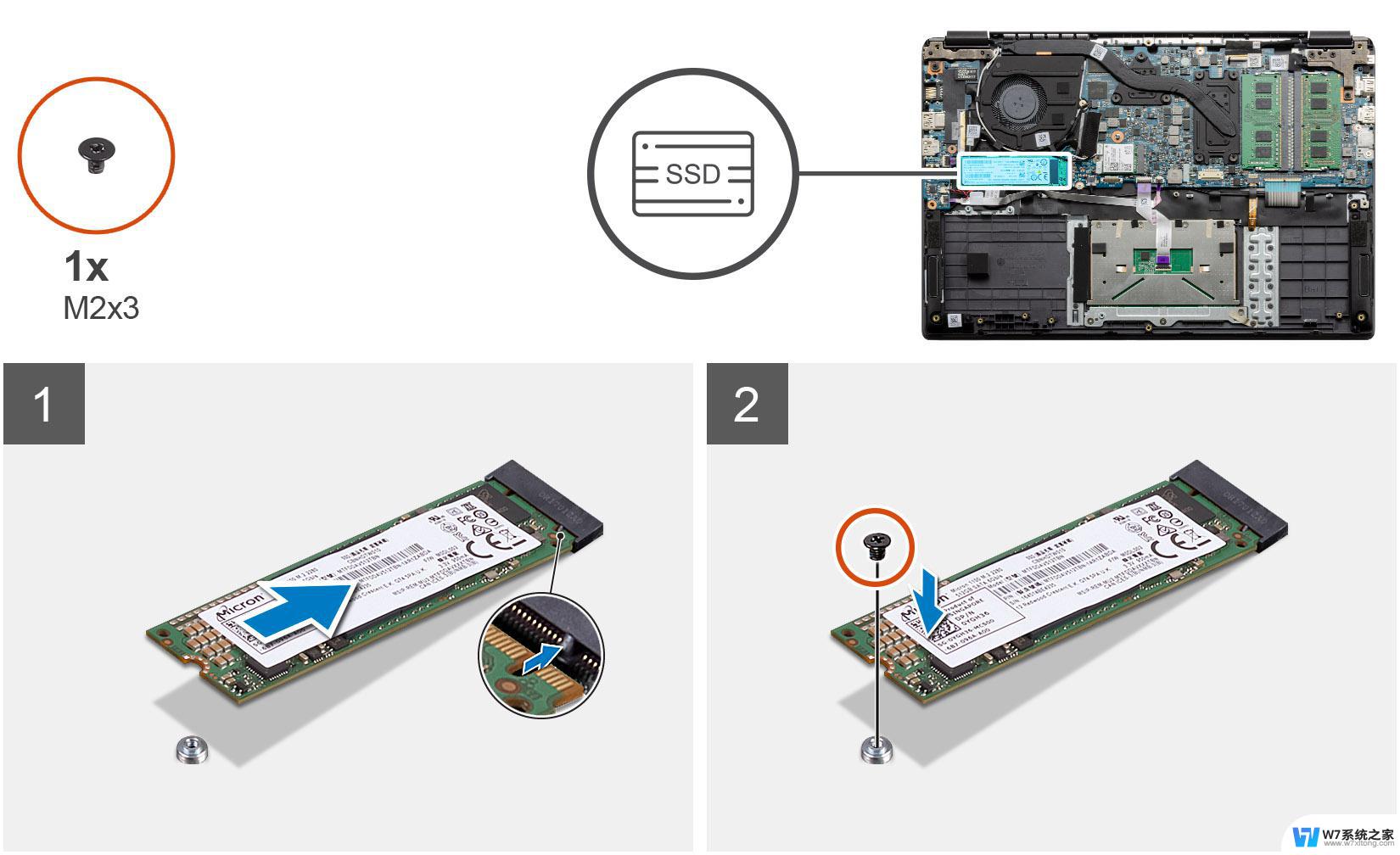 台式电脑固态硬盘安装教程 台式机固态硬盘安装注意事项
台式电脑固态硬盘安装教程 台式机固态硬盘安装注意事项2024-09-15
-
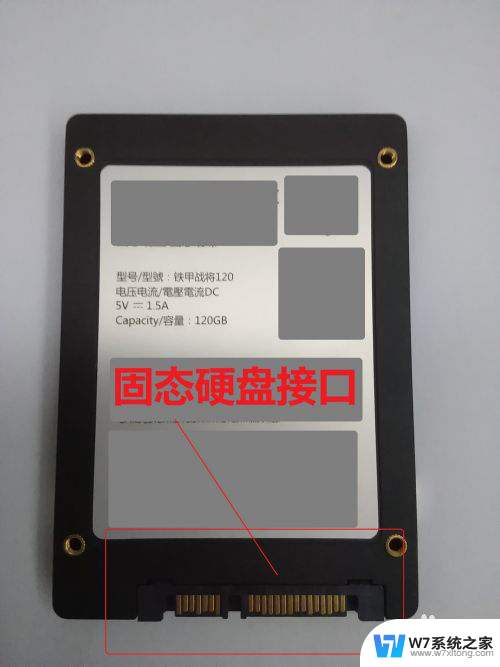 笔记本电脑移动硬盘怎么安装 移动硬盘驱动安装
笔记本电脑移动硬盘怎么安装 移动硬盘驱动安装2024-05-06
-
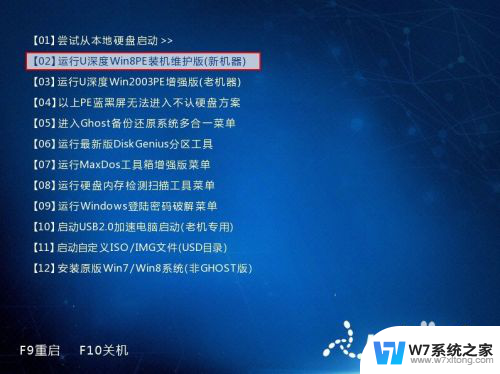 海尔笔记本安装win7 海尔笔记本U盘安装Win7系统教程
海尔笔记本安装win7 海尔笔记本U盘安装Win7系统教程2024-05-10
-
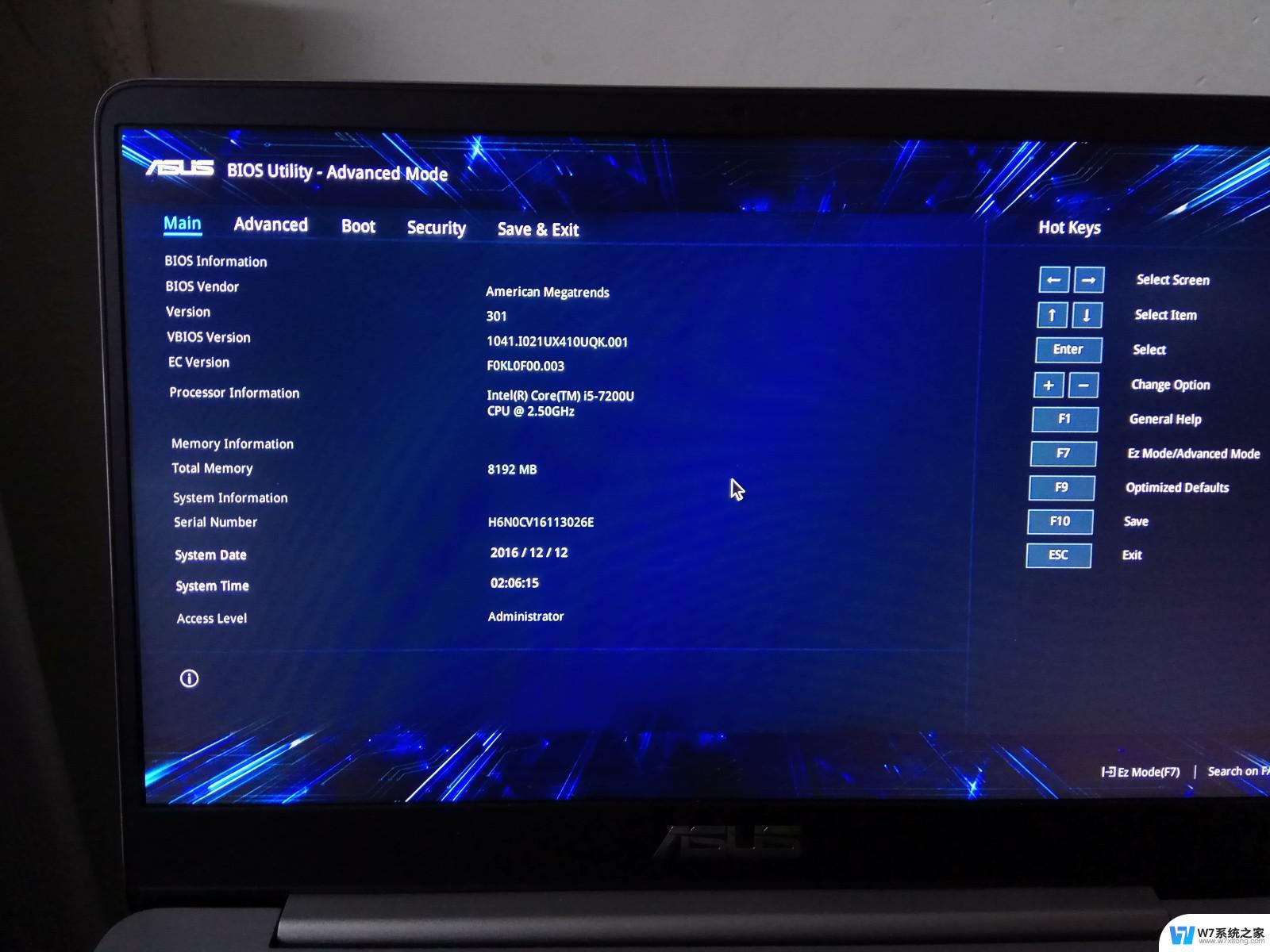 华硕笔记本win11改win7 华硕笔记本win10卸载安装win7系统的详细教程
华硕笔记本win11改win7 华硕笔记本win10卸载安装win7系统的详细教程2024-02-16
- 笔记本电脑加装的硬盘 不显示了 电脑新硬盘安装后如何分区
- 系统之家怎么安装win10 系统之家win10安装教程详细步骤
- 用移动硬盘怎么装系统 移动硬盘安装系统步骤
- 重装笔记本电脑系统win10 笔记本电脑怎么重新安装win10系统
- 神州战神笔记本怎么装win10 新买笔记本电脑如何安装系统
- 华硕笔记本启动u盘重装系统 华硕笔记本u盘重装系统教程
- esd系统怎么装 win7下如何安装ESD文件
- 惠普1106驱动如何安装 惠普p1106打印机驱动安装步骤
- windows11怎么禁止安装软件 电脑如何阻止某个软件的安装
- 怎样在电脑上装五笔输入法 Win10如何安装微软五笔输入法
- u盘启动发现不了硬盘 怎样解决电脑U盘装系统找不到硬盘的问题
- 为什么驱动卸载了会自动安装 如何彻底解决驱动卸载后自动安装问题
系统安装教程推荐
- 1 怎样在电脑上装五笔输入法 Win10如何安装微软五笔输入法
- 2 u盘启动发现不了硬盘 怎样解决电脑U盘装系统找不到硬盘的问题
- 3 为什么驱动卸载了会自动安装 如何彻底解决驱动卸载后自动安装问题
- 4 win11安装照片查看器 Win11 24H2升级后图片无法打开怎么办
- 5 win11怎么设置五笔 Windows11如何安装五笔输入法
- 6 装win11必须 安全启动 Win11安装遇到这台电脑必须支持安全启动怎么办
- 7 win10怎么跟新蓝牙驱动 Win10电脑蓝牙驱动安装教程
- 8 win11系统装不了打印机 Windows11打印机驱动安装失败解决方法
- 9 win11改应用安装位置 win11软件安装位置修改教程
- 10 最新版本win10 如何安装ie IE浏览器安装教程